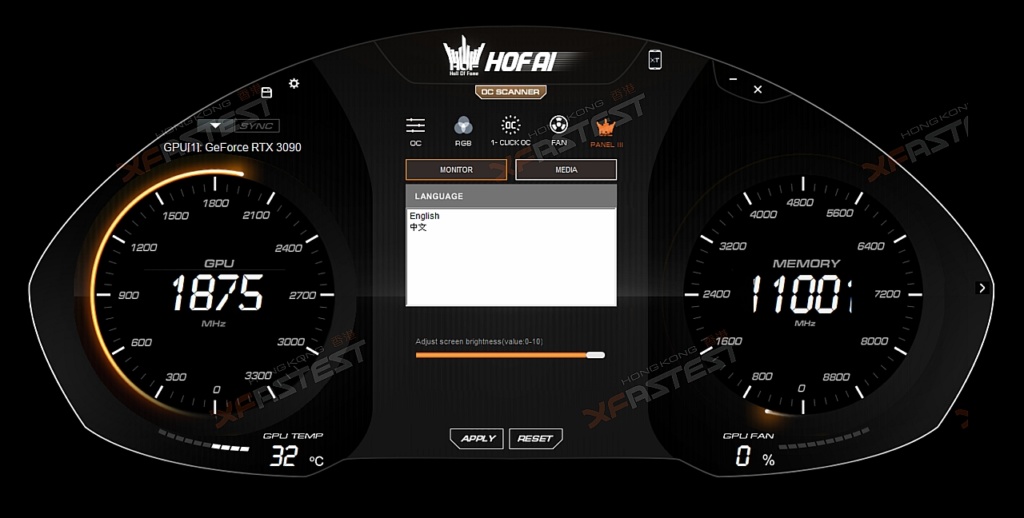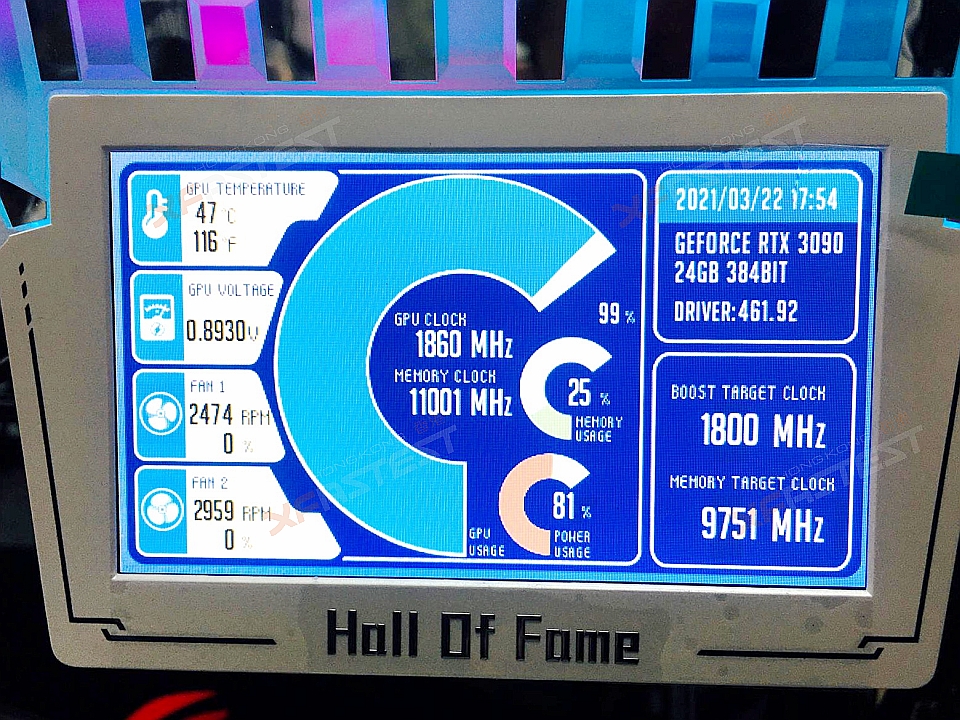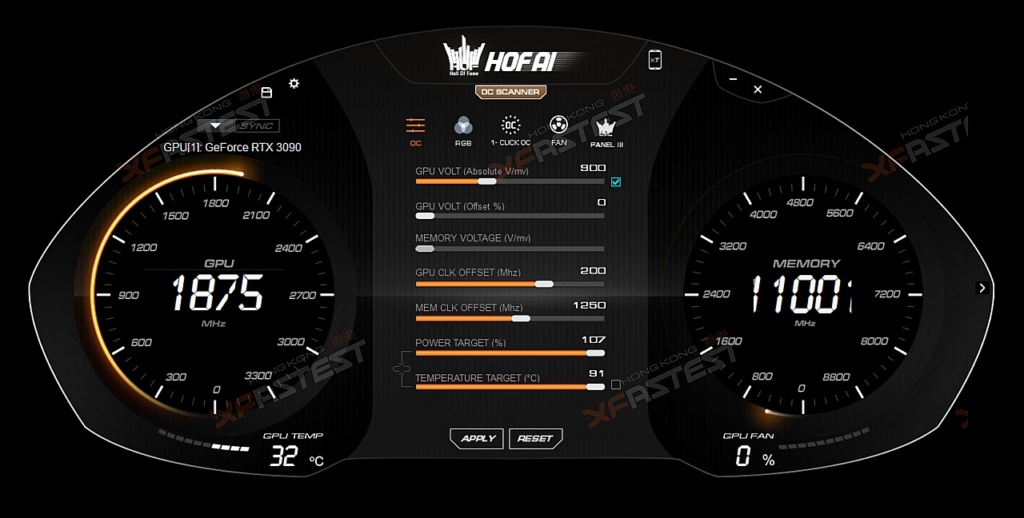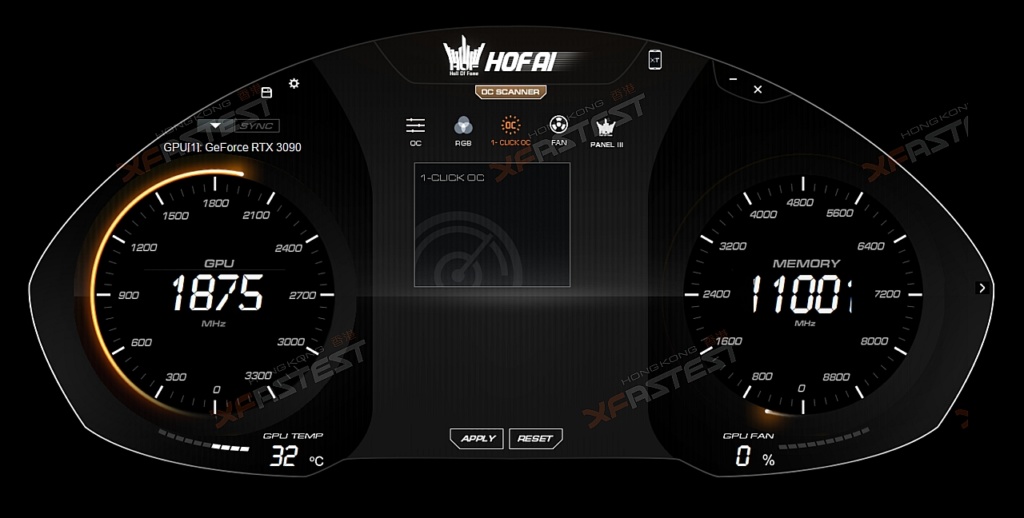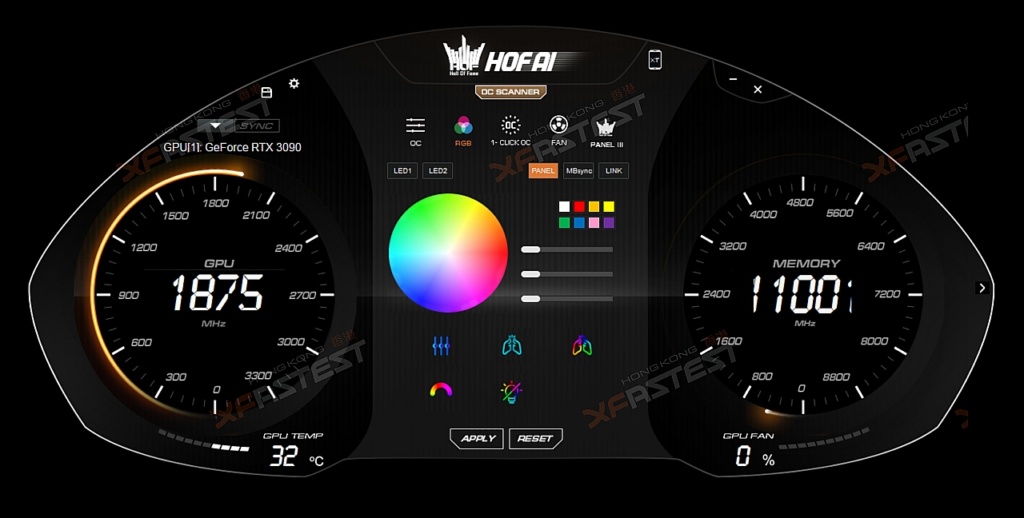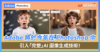雙 BIOS 快速切換效能模式
雖然選擇 GeForce RTX 3090 都是追求效能的玩家,但廠商依然為這張 GeForce RTX 3090 配備雙 BIOS 功能,透過顯示上的 BIOS 切換功能,即可快速選擇 Performance 或 Silent 模式,在 Performance 模式下用家自然可以獲得最佳的效能表現,而 Silent 模式則會有較寧靜的體驗。至於實際時脈方面,則無論是 Performance 或 Silent 模式下都是相同,只是在 Silent 模式下,風扇的相對轉速會較低。
4.3” 全彩 HOF Panel III 熒幕
GALAX 這張 GeForce RTX 3090 HOF Premium 除了在效能和設計上能滿足玩家之外,在周邊的支援上亦相當之齊全。首先,跟隨這張限量版會有一個 HOF Panel III 熒幕,透過這個 4.3” 全彩小熒幕,再配合軟件 HOF AI 就能即時監察顯示卡的各種資訊,包括核心和記憶體的時脈及使用率、核心電壓與及風扇轉速,並且採用了 HOF 的 LOGO 作為外形設計,再配合 RGB 的燈光效果,較一般顯示卡上的小熒幕能夠一眼看盡所有的資訊。同時,這個小熒幕還有兩種的安裝方法,透過連接主機板背面的 USB,適合把 HOF Panel III 擺放在桌面上使用,又或者透過連接主機板內的 USB,則可利用當中的磁吸設計,把小熒幕固定在顯示卡之上,以配合用家的不同喜好。
HOF AI 一套軟件控制所有
想對顯示卡有更好的操控,例如調校風扇轉速又或者是設定 HOF Panel III 所顯示的資訊,甚至是手動超頻都只需要透過 HOF AI 這套軟件即可完成。軟件之內,除了可以手動設定風扇轉速或 HOF Panel III 的顯示之外,對於想超頻以獲得更高效能的玩家,透過軟件除了可以調整核心和記憶體時脈之外,最重要就是可以調校核心的電壓,始終想有更高超頻空間及穩定性,就需要適量增加核心電壓。